Bienvenue
Bienvenue dans l’univers Dell
Mon compte
- Passer des commandes rapidement et facilement
- Afficher les commandes et suivre l’état de votre expédition
- Créez et accédez à une liste de vos produits
- Gérer vos sites, vos produits et vos contacts au niveau des produits Dell EMC à l’aide de la rubrique Gestion des informations de l’entreprise.
Numéro d’article: 000126084
VMware Carbon Black Cloud Endpoint -aktivointikoodin hankkiminen
Résumé: Lue, miten voit hankkia VMware Carbon Black Cloud Endpointin Windows-, Mac- tai Linux-version aktivointikoodin näiden vaiheittaisten ohjeiden mukaisesti.
Contenu de l’article
Symptômes
VMware Carbon Black Cloud Endpoint -aktivointikoodia käytetään anturin manuaaliseen asentamiseen VMware Carbon Black Cloudiin.
Tässä artikkelissa käsitellään aktivointikoodin hankkimista.
Tuotteet, joita asia koskee:
- VMware Carbon Black Cloud Endpoint
Käyttöjärjestelmät, joita asia koskee:
- Windows
- Mac
- Linux
Cause
-
Résolution
- Siirry selaimessa osoitteeseen [REGION].conferdeploy.net.
Huomautus: [REGION] = vuokralaisen alue
- Pohjois- ja Etelä-Amerikka = https://defense-prod05.conferdeploy.net/
- Eurooppa = https://defense-eu.conferdeploy.net/
- Aasia ja Tyynenmeren alue = https://defense-prodnrt.conferdeploy.net/
- Australia ja Uusi-Seelanti = https://defense-prodsyd.conferdeploy.net
- Kirjaudu VMware Carbon Black Cloudiin.
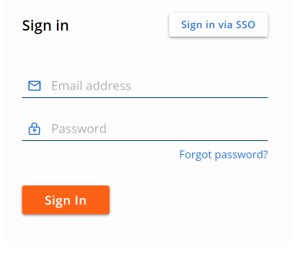
- Valitse vasemmanpuoleisessa valikkoruudussa ENDPOINTS.
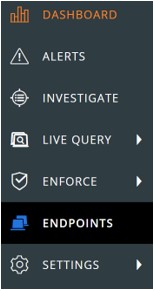
Huomautus: esimerkin asettelu saattaa vaihdella hiukan ympäristön mukaan.
- Valitse oikeasta yläkulmasta Anturiasetukset ja napsauta sitten Lähetä asennuspyyntö.
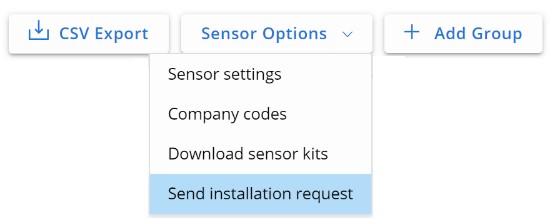
- Valitse Lähetä asennuspyyntö -valikosta jompikumpi seuraavista:
- Single Request ja siirry sitten vaiheeseen 6 tai
- Multiple Requests ja siirry sitten vaiheeseen 7.
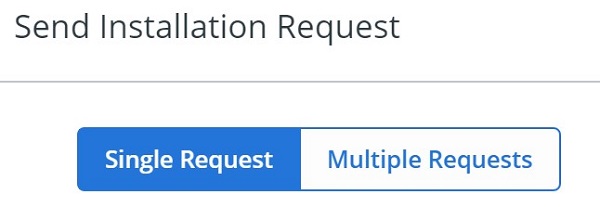
- Single Request -välilehdessä:
- Voit myös kirjoittaa käyttäjän etunimen.
- Voit myös kirjoittaa käyttäjän sukunimen.
- Kirjoita Users' Email.
- Valitse Send.
- Siirry vaiheeseen 8.
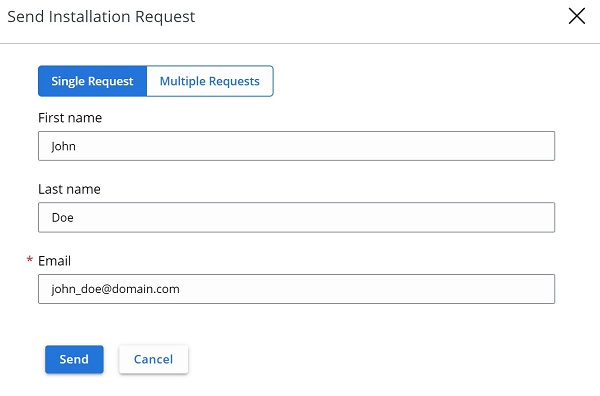
- Multiple Requests -välilehdessä:
- Kirjoita kunkin käyttäjän sähköpostiosoite pilkulla erotettuna.
- Valitse Send.
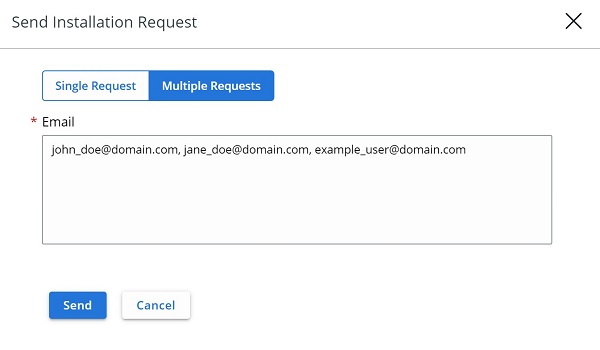
- Tallenna käyttäjän sähköpostissa oleva aktivointikoodi.
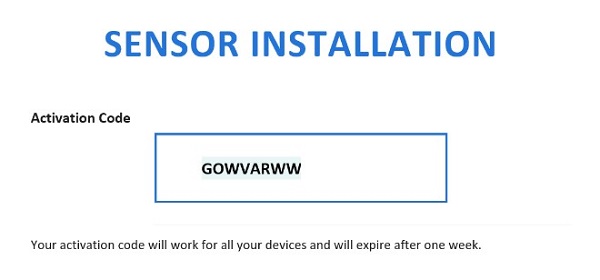
Huomautus:
- Sähköpostiviesti lähetetään osoitteesta noreply@carbonblack.com.
- Aktivointikoodi käynnistyyviikon kuluttua.
- Aktivointikoodin voi lähettää uudelleen VMware Carbon Black Cloud -sivun päätepisteistä, käyttäjästä ja sitten kohdasta Take Action.
- ympäristösi saattaa poiketa näyttökuvan esimerkistä.
Jos haluat ottaa yhteyttä tukeen, katso luettelo Dell Data Securityn kansainvälisen tuen puhelinnumeroista.
TechDirectissä voit luoda teknisen tukipyynnön verkossa.
Lisätietoja ja resursseja on Dell Security Community Forum -keskustelufoorumilla.
Informations supplémentaires
Vidéos
Propriétés de l’article
Produit concerné
VMware Carbon Black
Dernière date de publication
15 Feb 2024
Version
11
Type d’article
Solution
